
Заглавная страница Избранные статьи Случайная статья Познавательные статьи Новые добавления Обратная связь FAQ Написать работу КАТЕГОРИИ: ТОП 10 на сайте Приготовление дезинфицирующих растворов различной концентрацииТехника нижней прямой подачи мяча. Франко-прусская война (причины и последствия) Организация работы процедурного кабинета Смысловое и механическое запоминание, их место и роль в усвоении знаний Коммуникативные барьеры и пути их преодоления Обработка изделий медицинского назначения многократного применения Образцы текста публицистического стиля Четыре типа изменения баланса Задачи с ответами для Всероссийской олимпиады по праву 
Мы поможем в написании ваших работ! ЗНАЕТЕ ЛИ ВЫ?
Влияние общества на человека
Приготовление дезинфицирующих растворов различной концентрации Практические работы по географии для 6 класса Организация работы процедурного кабинета Изменения в неживой природе осенью Уборка процедурного кабинета Сольфеджио. Все правила по сольфеджио Балочные системы. Определение реакций опор и моментов защемления |
Горизонтальная полоса прокруткиСодержание книги Поиск на нашем сайте
На рисунке 1.8 даны пояснения по использованию горизонтальной полосы прокрутки в режиме просмотра таблицы:
Вставка, удаление, копирование, перемещение записей
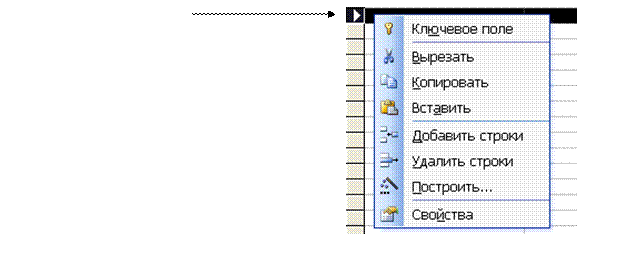
3. Редактирование структуры таблицы (макета) Создание страховочной копии В окне БД: - выделить редактируемую таблицу; - кн. Копировать; - кн. Вставить; В окне Вставка таблицы: - задать имя копии, отличное от оригинала (Таб1К); - выбрать структура и данные и ОК (полная копия).(См.рис. 1.9)
Редактирование имени, типа и параметров полей таблицы В окне БД: - выделить имя таблицы; - кн. Конструктор; В окне Конструктора: - изменить: имя, тип или параметры поля. Нужно быть внимательным, т.к. корректировки могут привести в потере данных - сохранить, после подтверждения изменений. Выдается предупреждение о возможной потере данных. Добавление/удаление полей
Изменение порядка следования полей В режиме Конструктора: - выделить переставляемое поле; - перетащить поле за клетку выделения этой строки (при нажатой левой кнопке «мыши»);
Создание полей специального вида Создание поля, заполняемого значениями из фиксированного списка
Пример:
Идея такова: нужно сделать таким образом, чтобы при заполнении в таблице поля Специальность, как только курсор будет установлен в это поле, справа появлялся бы список возможных значений этого поля. Технология создания поля со списком в таблице в режиме Конструктора Ø Выбрать имя таблицы; Ø Кн. Конструктор; Ø Щелчок в клетке Тип поля; Ø Выбрать в списке Мастер подстановок; В окне Мастер подстановок: Ø Установить переключатель (будут введены значения из фиксированного списка) Ø Ввести фиксированный список.
Ø Кн. Далее; Ø Не менять названия поля (на этом шаге предлагается изменить); Ø Кн. Готово. Создание полей подстановки Пример:
При заполнении поля Код товара (Табл.Заказы), будет открываться список с полями из таблицы Товар (Код товара и Наименование).

|
|||||||||||||||||||||||||||||||||||||||||||||||||||||||||||||||||||||||||||||||||||
|
Последнее изменение этой страницы: 2017-01-27; просмотров: 122; Нарушение авторского права страницы; Мы поможем в написании вашей работы! infopedia.su Все материалы представленные на сайте исключительно с целью ознакомления читателями и не преследуют коммерческих целей или нарушение авторских прав. Обратная связь - 18.117.145.67 (0.007 с.) |



 Курсор принимает вид белой стрелки
Курсор принимает вид белой стрелки






